Téléphone IP Cisco Unified 7931G (SCCP) pour
Table des matières
Téléphone IP Cisco Unified 7931G (SCCP) pour
Cisco Unified Communications Manager Express 7.0Description des touches de fonction
Fonctionnement de votre téléphone
Attente de la tonalité et émission d'un appel
Utilisation du bouton de navigation et de sélection
Réglage du volume de l'appel en cours
Réglage du volume de la sonnerie
Réglage du contraste de l'écran
Transfert d'un numéro du répertoire
Participation à un appel sur une ligne partagée
Neutralisation du blocage des appels (restrictions d'appels interurbains)
Transfert vers la messagerie vocale
Établir une conférence téléphonique
Mettre fin à une conférence téléphonique
Émission d'un appel à partir de votre répertoire local
Programmation de la numérotation rapide personnalisée
Émission d'un appel depuis votre répertoire de numérotation rapide système
Émission d'un appel depuis l'historique des appels
Effacer l'historique des appels
Émission d'un appel à l'aide de votre profil Extension Mobility (EM)
Émission d'un appel à l'aide des boutons de numérotation rapide de votre service Extension Mobility
Activation de la fonction DND (ne pas déranger)
Index des fonctions du téléphone
Guide de l'utilisateur
Téléphone IP Cisco Unified 7931G (SCCP) pour
Cisco Unified Communications Manager Express 7.0
1 Présentation
Ce guide décrit l'appareil, les touches de fonction et les fonctions des téléphones IP à touches Cisco Unified 7931G SCCP (Skinny Client Control Protocol).
Présentation physique
Les téléphones IP Cisco Unified 7931G sont des téléphones IP multilignes incluant 24 boutons de ligne auxquels des lignes et des fonctions d'appel peuvent être attribuées. Une diode à 3 couleurs permet de connaître l'état des appels sur chaque ligne.

Touche de fonction de ligne et d'appel
Active une nouvelle ligne et permet d'accéder aux fonctions d'appel. Une diode à 3 couleurs permet de connaître l'état des appels :
•
Vert clignotant : vous avez mis l'appel en attente.
•
Vert continu : vous utilisez la ligne.
•
Rouge clignotant : l'appel est mis en attente par les autres utilisateurs, sur une ligne partagée.
•
Rouge continu : la ligne est utilisée par l'autre utilisateur, sur une ligne partagée.
•
Orange clignotant : la ligne sonne.
•
Éteinte : la ligne est disponible.
Les boutons de ligne sont numérotés de 24 à 1, de haut en bas. Les numéros n'apparaissent pas sur le téléphone.
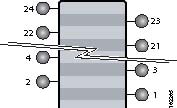
Étiquette papier
Vous permet d'identifier chaque bouton en donnant des informations relatives à la ligne ou à la fonction.
Touches de fonction
Activent les fonctions affichées sur les onglets correspondants de l'écran LCD.
Bouton Hold
Met les appels en attente. Appuyez sur le bouton de ligne, rouge ou vert clignotant, pour récupérer un appel en attente.
Bouton de transfert
Transfère un appel vers un autre numéro.
Bouton de recomposition d'un numéro (bis)
Se connecte au dernier numéro composé.
Touches numérotées
Fonctionnent comme des touches de téléphone classique.
Bouton de silence
Active/désactive le mode muet.
Bouton de volume
Augmente ou réduit le volume du combiné, du casque, de la sonnerie ou du haut-parleur.
Bouton de haut-parleur
Active/désactive le haut-parleur.
Combiné
Fonctionne comme un combiné classique.
Témoin du combiné
Clignote pour un appel entrant et reste allumé, en cas de message en attente.
Écran LCD
Affiche des informations telles que l'état de la ligne ou de l'appel, le numéro de téléphone et les onglets des touches de fonction.
Type de modèle des téléphones IP Cisco Unified
Indique le numéro de modèle des téléphones IP Cisco Unified.
Bouton de navigation 4 directions et bouton de sélection
Permet de faire défiler le texte et de sélectionner les fonctions affichées sur l'écran LCD. Vous pouvez afficher les numéros du répertoire, les lignes et les fonctions attribuées à chaque bouton de ligne. Le bouton de sélection est situé au centre du bouton de navigation.
Description des touches de fonction
Votre téléphone IP Cisco Unified est équipé de touches de fonction qui renvoient aux options affichées au bas de l'écran LCD. Les touches de fonction changent selon l'état du téléphone.
Voici une liste complète des touches de fonction disponibles sur les téléphones IP Cisco Unified 7931G. Les fonctions varient selon votre configuration système.
<< ou >>
Utilisez ces touches de fonction pour déplacer le curseur vers la gauche ou la droite. Pour effacer les informations saisies, déplacez le curseur vers la gauche.
Acct
Contactez votre administrateur pour connaître la fonction de cette touche.
Callback
Signale à l'appelant que la ligne qu'il a appelée est disponible.
Cancel
Annule la dernière sélection.
CFwdALL
Renvoi de tous les appels.
Clear
Efface l'historique.
Confrn
Connecte les appelants à une conférence téléphonique.
Delete
Supprime le numéro actif.
Dial
Émet un appel vers le numéro affiché.
Directories
Permet d'accéder aux répertoires téléphoniques.
DND
Active la fonction Do-Not-Disturb.
Down
Diminue le contraste de l'écran LCD.
EditDial
Sélectionne un numéro et active le curseur pour effectuer des modifications.
EndCall
Met fin à l'appel en cours.
Exit
Quitte la sélection ou l'écran actuel.
Flash
Propose une fonction « Hook-flash » pour les services PSTN ou Centrex de mise en attente et d'appels à trois interlocuteurs.
GPickUp
Répond aux appels destinés à un numéro de téléphone membre d'un groupe de prise d'appels.
Login
Propose un accès restreint aux fonctions protégées du téléphone, grâce à un code PIN. Contactez votre administrateur pour obtenir des instructions supplémentaires.
Message
Contacte le système de messagerie vocale.
more
Fait défiler les fonctions supplémentaires des touches de fonction (par exemple, utilisez la touche de fonction more pour afficher la touche de fonction DND).
NewCall
Si vous utilisez le haut-parleur, ouvre une nouvelle ligne pour émettre un appel.
Ok
Confirme la sélection.
Park
Parque l'appel afin que les personnes autorisées puissent y répondre.
PickUp
Répond aux appels destinés à un autre poste.
Play
Joue la sonnerie sélectionnée.
Redial
Rappelle le dernier numéro composé.
Restore
Contactez votre administrateur pour connaître la fonction de cette touche.
Resume
Reprend l'appel actif.
Save
Enregistre les dernières modifications.
Search
Démarre une recherche dans le répertoire local.
Select
Sélectionne l'option mise en surbrillance.
Settings
Permet d'accéder aux paramètres du téléphone (contraste de l'écran, type et volume de la sonnerie, par exemple).
Trnsfer
Transfère les appels sélectionnés vers un autre numéro.
Up
Augmente le contraste de l'écran LCD.
2 Fonctionnement de votre téléphone
Votre téléphone peut être configuré de différentes façons. Si vous installez une configuration classique des boutons de ligne, Applications sera sur le bouton de ligne 24 et Headset (casque), sur le bouton de ligne 23. Pour activer et désactiver le casque, par exemple, appuyez sur le bouton de ligne 23.
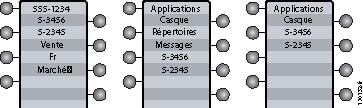
Attente de la tonalité et émission d'un appel
Pour émettre un appel, choisissez une ligne pour obtenir la tonalité. Pour obtenir la tonalité, effectuez l'une des opérations suivantes :
•
Décrochez le combiné. En cas d'absence de tonalité, choisissez une ligne disponible, en appuyant sur un bouton de ligne.
•
Appuyez sur le bouton de haut-parleur. En cas d'absence de tonalité, choisissez une ligne disponible, en appuyant sur un bouton de ligne.
•
Pour activer le mode haut-parleur, appuyez sur le bouton d'une ligne inactive disponible.
•
Appuyez sur la touche de fonction NewCall.
•
Si un casque est connecté au téléphone, appuyez sur le bouton Headset.
Pour émettre un appel, effectuez l'une des opérations suivantes :
•
Composez le numéro sur les touches numérotées.
•
Appuyez sur la touche de fonction Redial.
•
En mode haut-parleur, appuyez sur un bouton de ligne.
•
Appuyez sur la touche de fonction NewCall et composez un numéro sur les touches numérotées.
•
Appuyez sur la touche de fonction Redial.
•
Composez le numéro avec le combiné raccroché. Puis appuyez sur la touche de fonction Dial ou décrochez le combiné.
•
Si vous avez sélectionné un numéro du répertoire, appuyez sur la touche de fonction Dial pour émettre l'appel.

Remarque
Lorsque vous composez un numéro avec le combiné raccroché, vous pouvez utiliser la touche de fonction retour (<<) pour effacer tout caractère saisi de manière incorrecte. La touche de fonction retour ne fonctionne pas si vous avez décroché le combiné et composé un numéro à l'aide des touches numérotées.
Réception d'un appel
Pour répondre à un appel, effectuez l'une des opérations suivantes :
•
Décrochez le combiné.
•
Si vous utilisez un casque, appuyez sur le bouton correspondant à la ligne de l'appel entrant que vous souhaitez sélectionner.
•
Pour utiliser le haut-parleur, appuyez sur le bouton de ligne (orange clignotant), la touche de fonction Answer ou le bouton de haut-parleur.
Fin d'un appel
Pour mettre fin à un appel, effectuez l'une des opérations suivantes :
•
Raccrochez le combiné.
•
Si vous utilisez un casque, appuyez sur la touche de fonction EndCall.
•
Si vous utilisez le haut-parleur, appuyez sur le bouton de haut-parleur ou sur la touche de fonction EndCall.
Recomposition d'un numéro
Pour recomposer le dernier numéro appelé, effectuez l'une des opérations suivantes :
•
Décrochez le combiné et appuyez sur le bouton de recomposition d'un numéro (bis).
•
Appuyez sur un bouton de ligne, puis sur le bouton de recomposition d'un numéro (bis).
•
Appuyez sur le bouton de recomposition d'un numéro pour utiliser le haut-parleur.
Mise en attente d'un appel
Pour mettre un appel en attente, appuyez sur le bouton Hold dédié. Les appels que vous avez mis en attente émettent une lumière verte clignotante. Les appels mis en attente par les autres utilisateurs émettent une lumière rouge clignotante.
Pour récupérer un appel en attente, appuyez sur le bouton de ligne clignotant ou sur la touche de fonction Resume. Si plusieurs appels ou plusieurs lignes sont en attente, appuyez sur le bouton de ligne de la ligne que vous souhaitez reprendre. L'appel actif sur l'autre ligne est automatiquement mis en attente.

Remarque
La fonction d'attente pouvant générer de la musique ou une tonalité, évitez de l'utiliser lorsque vous êtes connecté à un système de téléconférence.
Mode muet
Pour mettre en silence un appel actif, appuyez sur le bouton de silence. Le bouton de silence s'éclaire pour indiquer que votre interlocuteur ne peut plus vous entendre.
Pour désactiver le mode muet, effectuez l'une des opérations suivantes :
•
Appuyez de nouveau sur le bouton de silence.
•
Décrochez le combiné si vous utilisez la fonction muet et le haut-parleur en même temps.

Remarque
La fonction muet ne génère pas de musique, ni de tonalité.
Gestion des appels en attente
Le téléphone 7931G est conçu pour fonctionner comme un système à touches, chaque bouton gérant un appel. Les appels en attente se trouvent normalement sur des boutons de ligne différents. Pour répondre à un nouvel appel, appuyez sur le bouton correspondant. L'appel en cours est automatiquement mis en attente. Vous pouvez passer d'un appelant à l'autre en appuyant sur le bouton de ligne clignotant ; l'appel en cours est automatiquement mis en attente.
Si vous êtes en ligne lors de l'arrivée d'un deuxième appel, vous entendez une tonalité de mise en attente ou un voyant clignote sur le combiné, selon la configuration de votre téléphone ; l'appel apparaît en outre sur un autre bouton de ligne.
•
Pour répondre au nouvel appel, appuyez sur la touche de fonction Answer. L'appel de l'autre ligne est automatiquement mis en attente.
•
Pour reprendre l'appel d'origine, appuyez sur le bouton de ligne correspondant.
•
Pour prendre des appels sur une autre ligne, appuyez sur le bouton de ligne correspondant. L'appel de l'autre ligne est automatiquement mis en attente.
•
Pour reprendre l'appel d'origine, appuyez sur le bouton de ligne correspondant.
Messages vocaux
Pour accéder aux messages vocaux, procédez comme suit :
1.
Attendez la tonalité.
2.
Composez le numéro de poste du système de messagerie vocale.
3.
Appuyez sur la touche de numérotation rapide du système de messagerie vocale. Il se peut que la touche de numérotation rapide soit déjà programmée.
4.
Appuyez sur le bouton de ligne 21, s'il est configuré comme le bouton Message.

Remarque
Lorsque vous avez au moins un nouveau message, le voyant de message en attente (MWI) s'allume sur votre combiné et la tonalité est différente, si MWI est configuré.
Utilisation du bouton de navigation et de sélection
Vous pouvez utiliser les flèches haut et bas du bouton de navigation pour déplacer le curseur ou la sélection de texte. Utilisez le bouton de sélection, situé au centre du bouton de navigation, pour choisir le texte sélectionné. Les flèches droite et gauche servent à afficher les informations normales ou détaillées des boutons de ligne ou de fonction.
Le bouton de sélection offre des fonctions supplémentaires, selon le contexte : si vous sélectionnez une ligne sur l'écran LCD (à l'aide des flèches haut et bas du bouton de navigation), si le bouton correspondant est
•
un bouton de ligne et si la ligne est inactive, la pression du bouton de sélection crée un nouvel appel.
•
un bouton de ligne et s'il y a un appel sur la ligne, la pression du bouton de sélection fait passer de l'affichage normal à détaillé et inversement.
•
est un bouton de ligne et s'il y a un appel en attente, la pression du bouton de sélection permet de reprendre l'appel.
•
est une touche de fonction, la pression du bouton de sélection appelle cette fonction.
Réglage du volume de l'appel en cours
Pour régler le volume du combiné, du haut-parleur ou du casque pour l'appel en cours, procédez comme suit :
1.
Pendant un appel, appuyez sur le bouton d'augmentation ou de diminution du volume.
2.
Appuyez sur la touche de fonction Save pour appliquer le nouveau volume aux appels futurs.
Réglage du volume de la sonnerie
Pour régler le volume de la sonnerie, appuyez sur le bouton d'augmentation ou de diminution du volume, lorsque le téléphone est inactif ou s'il sonne avec le combiné raccroché.
Sélection du type de sonnerie
Pour changer le type de sonnerie, procédez comme suit :
1.
Appuyez sur le bouton de ligne 24 pour accéder au menu Applications (configuration par défaut). Si vous ne savez pas quel bouton est configuré comme touche du menu Applications, utilisez le bouton de navigation pour afficher la configuration de tous les boutons.
2.
À l'aide du bouton de navigation, sélectionnez Settings ou appuyez sur la touche numérotée 3.
3.
Appuyez sur 2 pour accéder au type de sonnerie ou allez dans le menu Ring Type, à l'aide du bouton de navigation et appuyez sur le bouton de sélection.
4.
À l'aide du bouton de navigation, faites défiler les types de sonnerie. Appuyez sur la touche de fonction Play pour écouter les échantillons.
5.
Sélectionnez la sonnerie désirée, puis appuyez sur le bouton de sélection.
6.
Appuyez sur la touche de fonction Save pour enregistrer ce nouveau paramètre ou appuyez sur Cancel, pour revenir au menu précédent sans modifier le paramètre.
7.
Appuyez sur la touche de fonction Exit pour retourner au menu principal.
Réglage du contraste de l'écran
Pour régler le contraste de votre écran LCD, procédez comme suit :
1.
Appuyez sur le bouton de ligne 24 pour accéder au menu Applications (configuration par défaut). Si vous ne savez pas quel bouton est configuré comme touche du menu Applications, utilisez le bouton de navigation pour afficher la configuration de tous les boutons.
2.
À l'aide du bouton de navigation, sélectionnez Settings ou appuyez sur la touche numérotée 3.
3.
Utilisez les touches de fonction Down ou Up pour modifier le contraste.
4.
Appuyez sur la touche de fonction Save ou Exit .
5.
Appuyez sur la touche de fonction Ok pour sélectionner votre paramètre de contraste.
6.
Appuyez sur la touche de fonction Save pour enregistrer ce nouveau paramètre ou appuyez sur Cancel, pour revenir au menu précédent sans modifier le paramètre.
7.
Appuyez sur la touche de fonction Exit pour retourner au menu principal.
I-Hold
La fonction I-Hold fournit une indication visuelle des appels en attente sur une ligne partagée donnée : un voyant vert clignotant indique un appel mis en attente localement et un voyant rouge clignotant indique que l'autre utilisateur a mis l'appel en attente.
Transfert d'un numéro du répertoire
Vous pouvez transférer un appelant vers un numéro sélectionné du répertoire. Pour transférer un appel directement vers un numéro sélectionné du répertoire, procédez comme suit :
1.
Attendez la tonalité.
2.
Appuyez sur le bouton de ligne 24, correspondant à Applications, accédez à Directories ou appuyez sur la touche numérotée 2.
Vous pouvez également appuyer sur le bouton de ligne 22, Directories (répertoires) (configuration par défaut).
1.
Recherchez le nom souhaité.
2.
Lorsque l'entrée est sélectionnée dans le répertoire, appuyez sur la touche de fonction Dial.
3.
Appuyez sur le bouton de transfert.
Ligne contrôlée occupée
Pour transférer un appel vers une ligne contrôlée occupée, appuyez sur le bouton de transfert, puis sur le bouton de ligne.
Transfert des appels entrants
Pour transférer tout appel entrant vers la destination de transfert d'appel de chaque ligne configurée sur le téléphone, par exemple vers la messagerie vocale, appuyez sur DND.

Remarque
Si la destination de transfert n'est pas prédéfinie, la pression de la touche de fonction DND désactive la sonnerie.
Enregistrement en direct
Les appelants peuvent utiliser la touche de fonction LiveRcd pour enregistrer un appel actif, une ligne privée ou une conférence téléphonique. Pour enregistrer un appel, procédez comme suit :
1.
Appuyez sur LiveRcd pour mettre en attente l'appel en cours et appeler le numéro d'enregistrement en direct.
2.
Appuyez de nouveau sur LiveRcd pour arrêter l'enregistrement.
Participation à un appel sur une ligne partagée
Tout utilisateur peut rejoindre un appel sur une ligne partagée à l'aide de la touche de fonction cBarge.
Pour rejoindre un appel sur une ligne partagée, procédez comme suit :
1.
Sélectionnez l'appel que vous souhaitez rejoindre.
2.
Appuyez sur la touche de fonction more pour accéder à cBarge et appuyez sur cBarge.
Parcage d'un appel
Le parcage d'appel permet à un utilisateur du téléphone de placer un appel en attente sur un point de parcage désigné, à partir duquel il peut être repris par n'importe quel utilisateur du système.
Pour parquer un appel, appuyez sur la touche de fonction de parcage. Le système Cisco Unified Communications Manager Express sélectionne automatiquement un point de parcage disponible et affiche son numéro sur l'écran du téléphone IP Cisco Unified.
Pour parquer un appel vers un point de parcage spécifique, appuyez sur le bouton de transfert suivi du numéro de point de parcage fourni par votre administrateur local.
Pour récupérer un appel parqué, effectuez l'une des opérations suivantes :
•
Composez le numéro du point de parcage de l'appel.
•
Si votre téléphone reçoit une notification d'appel parqué, appuyez sur la touche de fonction PickUp suivi de la touche étoile (*).
•
Appuyez sur la touche de fonction PickUp suivi du numéro de parcage de l'appel.

Remarque
Contactez votre administrateur pour obtenir les numéros de parcage d'appel disponibles.
Neutralisation du blocage des appels (restrictions d'appels interurbains)
Le blocage des appels empêche l'utilisation non autorisée des téléphones. Pour le mettre en œuvre, on saisit un code spécifique à une heure spécifique et à une date particulière ou à un jour particulier de la semaine. La fonction de neutralisation du blocage des appels permet aux différents utilisateurs du téléphone de contourner le blocage défini.
Pour émettre des appels lorsque le blocage des appels est activé, procédez comme suit :
1.
Appuyez sur la touche de fonction Login des téléphones IP Cisco Unified.
2.
Entrez le code PIN associé au téléphone.

Remarque
Contactez votre administrateur système pour obtenir votre numéro d'identification personnel (PIN).
Transfert d'un appel
Pour transférer un appel sélectionné vers un autre numéro, effectuez l'une des opérations suivantes :
•
Transfert aveugle : redirige immédiatement l'appel sans vous permettre de parler au destinataire du transfert (interlocuteur auquel vous transférez l'appel).
•
Transférer avec consultation : l'appel est redirigé après un échange avec le destinataire du transfert.
Pour transférer un appel, procédez comme suit :
1.
Au cours d'un appel, appuyez sur la touche de fonction Trnsfer ou sur le bouton de transfert. L'appel est mis en attente.
2.
Composez le numéro vers lequel vous souhaitez transférer l'appel.
3.
Pour effectuer un transfert aveugle, raccrochez le combiné ou appuyez sur la touche de fonction Trnsfer, lorsque la ligne sonne.
4.
Pour effectuer un transfert avec consultation, attendez que le destinataire de l'appel réponde. Parlez au destinataire de l'appel. Ensuite, appuyez sur le bouton de transfert ou raccrochez le combiné.
5.
Pour annuler votre tentative de transfert avec consultation, appuyez sur la touche de fonction EndCall.
6.
Si le transfert échoue, appuyez sur la touche de fonction Resume pour reprendre l'appel d'origine.
7.
Pour reprendre l'appelant initial en ligne, appuyez sur la touche de fonction Resume.
Transfert vers la messagerie vocale
1.
Appuyez sur TrnsfVM.
2.
Composez le numéro de poste du destinataire et appuyez de nouveau sur TrnsfVM.
Transfert de tous les appels
Pour transférer tous les appels entrants vers un autre numéro, procédez comme suit :
1.
Appuyez sur la touche de fonction CFwdALL. Vous entendez un signal sonore de confirmation.
2.
Entrez le numéro vers lequel vous souhaitez transférer tous vos appels. Entrez le numéro exactement comme vous le feriez pour appeler ce numéro. Pensez à inclure les préfixes locaux.
L'écran du téléphone est mis à jour pour montrer que les appels vont être transférés.
3.
Appuyez sur la touche dièse (#) ou sur la touche de fonction EndCall.

Remarque
Pour transférer les appels vers un numéro abrégé, utilisez la séquence suivante : touche de fonction CFwdALL, bouton de numéro à composition rapide et touche de fonction EndCall.
Pour annuler un transfert d'appel, effectuez l'une des opérations suivantes :
•
Sélectionnez la ligne comportant le transfert d'appel.
•
Appuyez sur la touche de fonction CFwdALL, puis raccrochez.
Prise d'appels
Pour prendre un appel en attente ou qui sonne sur un autre poste, procédez comme suit :
1.
Appuyez sur la touche de fonction PickUp.
2.
Composez le numéro de poste du téléphone IP Cisco Unified que vous souhaitez reprendre. Le contrôle de l'appel est transféré sur votre téléphone.
Pour prendre un appel entrant destiné à un numéro membre d'un groupe de prise d'appels, effectuez l'une des opérations suivantes :
•
Appuyez sur la touche de fonction GPickUp. Si un seul groupe de prise d'appels est défini sur la totalité du système Cisco Unified Communications Manager Express, le contrôle de l'appel est transféré vers votre téléphone.
•
Si le téléphone qui sonne et votre téléphone sont dans le même groupe de prise d'appels, appuyez sur la touche étoile (*) pour transférer le contrôle de l'appel à votre téléphone.
•
Si le téléphone qui sonne et votre téléphone sont dans différents groupes de prise d'appels, composez le numéro du groupe de prise d'appels dans lequel le téléphone sonne, pour transférer le contrôle de l'appel vers votre téléphone.
Établir une conférence téléphonique
Pour créer une conférence téléphonique, procédez comme suit :
1.
Au cours d'un appel, appuyez sur la touche de fonction more, puis sur Confrn pour ouvrir une nouvelle ligne et mettre l'interlocuteur en attente.
2.
Émettez un appel vers un autre numéro.
3.
Une fois la communication établie, appuyez de nouveau sur Confrn pour ajouter le nouveau correspondant à la conférence.
Pour établir une conférence téléphonique entre deux appelants (l'un actif et l'autre en attente) déjà présents sur des boutons de lignes différents, procédez comme suit :
1.
Appuyez sur la touche de fonction Confrn.
2.
Appuyez sur le bouton de ligne de l'appel que vous voulez ajouter à la conférence téléphonique.
Mettre fin à une conférence téléphonique
Pour mettre fin à une conférence téléphonique, raccrochez le combiné ou appuyez sur la touche de fonction EndCall.

Remarque
Si la configuration l'autorise, une fois que la personne qui a lancé la conférence téléphonique se déconnecte, la conférence se termine.
Autres méthodes permettant de mettre fin à une conférence téléphonique
Les personnes qui initient des conférences peuvent effectuer l'une des opérations suivantes (les fonctionnalités dépendent de la configuration de votre système) :
•
Pour mettre fin à la conférence mais rester connecté à l'appel le plus récent, appuyez sur la touche de fonction Confrn. L'appel le plus ancien est mis en attente.
•
Pour vous déconnecter de la conférence, raccrochez le combiné. Les autres participants restent dans la conférence.
Émission d'un appel à partir de votre répertoire local
Pour accéder au répertoire téléphonique local établi par l'administrateur système, procédez comme suit :
1.
Appuyez sur Menu, naviguez jusqu'à Directories et appuyez sur le bouton de sélection.
2.
Appuyez sur la touche numérotée 4 ou naviguez jusqu'au répertoire local.
3.
À l'aide du bouton de navigation, sélectionnez l'option de recherche de champ Last, First ou Number.
4.
À l'aide des touches numérotées, saisissez le prénom et le nom de l'entrée.
Pour saisir des caractères, appuyez sur la touche numérotée correspondant à la lettre souhaitée, jusqu'à l'obtention de cette lettre. Par exemple, pour entrer un B, appuyez deux fois sur la touche 2 ; pour entrer un C, appuyez trois fois sur la touche 2. La pression répétée d'une touche donnée fait apparaître la même succession de lettres. Utilisez la touche de fonction retour (<<) pour apporter des corrections pendant la saisie des caractères.
5.
Appuyez sur la touche de fonction Search pour trouver votre sélection.
6.
Si votre recherche trouve plusieurs entrées, sélectionnez le numéro correct à l'aide du bouton de navigation, puis appuyez sur le bouton de sélection.
7.
Appuyez sur la touche de fonction Dial pour composer le numéro sélectionné.
Programmation de la numérotation rapide personnalisée
Pour programmer la numérotation rapide personnalisée à partir de votre téléphone, procédez comme suit :
1.
Appuyez sur Menu et naviguez jusqu'à Services, puis appuyez sur Services.
2.
Sélectionnez My Phone Apps et faites défiler jusqu'à Personal Speed Dial.
3.
Sélectionnez Personal Speed Dial.
4.
Ajoutez une étiquette (Label) et un numéro (Number).
5.
Naviguez jusqu'à Directories et sélectionnez Personal Speed Dial. Sélectionnez ensuite le numéro à appeler et émettez l'appel.
Émission d'un appel depuis votre répertoire de numérotation rapide système
Pour émettre un appel depuis votre répertoire de numérotation rapide système, procédez comme suit :
1.
Attendez la tonalité.
2.
Appuyez sur le bouton de ligne 24, correspondant à Applications, accédez à Directories ou appuyez sur la touche numérotée 2.
Vous pouvez également appuyer sur le bouton de ligne 22, Directories (répertoires) (configuration par défaut).
3.
À l'aide du bouton de navigation, faites défiler les options. À l'aide du bouton de sélection, sélectionnez les options de numérotation rapide.
–
Appuyez sur 5 pour la numérotation rapide locale (Local Speed Dial).
–
Appuyez sur 6 pour accéder à la numérotation rapide personnalisée (Personal Speed Dial). (Les fonctionnalités dépendent de la configuration de votre système.)
4.
À l'aide du bouton de navigation, faites défiler la liste de numérotation rapide.
5.
Pour composer le numéro de téléphone sélectionné, appuyez sur le bouton de sélection ou entrez le numéro de l'entrée, à l'aide des touches numérotées.
6.
Appuyez sur la touche de fonction Exit pour retourner au menu précédent.
Historique des appels
Pour consulter les récents appels manqués, reçus ou émis, procédez comme suit :
1.
Appuyez sur Menu, naviguez jusqu'à Directories et appuyez sur le bouton de sélection.
2.
À l'aide du bouton de navigation, faites défiler et sélectionnez la liste d'appels souhaitée. Appuyez sur le bouton de sélection ou
–
appuyez sur 1 pour accéder aux appels manqués (Missed Calls).
–
appuyez sur 2 pour accéder aux appels reçus (Received Calls).
–
appuyez sur 3 pour accéder aux appels émis (Placed Calls).
3.
Appuyez sur la touche de fonction Exit pour retourner au menu précédent.
Émission d'un appel depuis l'historique des appels
Pour émettre un appel vers un numéro de l'historique des appels, procédez comme suit :
1.
À l'aide du bouton de navigation, faites défiler l'historique des appels.
2.
À l'aide du bouton de sélection, sélectionnez un numéro de téléphone. Les chiffres apparaissent sur l'écran du téléphone.
3.
Pour composer le numéro tel qu'il apparaît sur l'écran du téléphone, appuyez sur la touche de fonction Dial.
Pour modifier le numéro sur l'écran du téléphone avant de le composer, procédez comme suit :
1.
Appuyez sur la touche de fonction EditDial pour placer le curseur au début du numéro, sur l'écran du téléphone.
2.
Au besoin, modifiez les chiffres à l'aide des touches numérotées. Utilisez la touche de fonction retour (<<) pour effacer les chiffres incorrects.
3.
Appuyez sur la touche de fonction Dial pour émettre l'appel.
Effacer l'historique des appels
Pour effacer tous les numéros de l'historique des appels, appuyez sur la touche de fonction Clear.

Remarque
La touche de fonction Clear efface tous les historiques des appels. Un effacement sélectif des historiques des appels n'est pas possible.
Émission d'un appel à l'aide de votre profil Extension Mobility (EM)
Extension Mobility (EM) permet à l'utilisateur de configurer temporairement un téléphone IP Cisco Unified pour qu'il fonctionne comme le téléphone d'un utilisateur. Lorsque l'utilisateur est connecté à EM, le téléphone adopte le profil de l'utilisateur, notamment les boutons de ligne, fonctions et services établis.
Pour vous connecter au service Extension Mobility :
1.
Appuyez sur Menu et naviguez jusqu'à Services, puis appuyez sur Services.
2.
Appuyez sur Extension Mobility.
3.
Entrez votre ID utilisateur et votre mot de passe.
4.
Appuyez sur Submit. Le téléphone utilisera temporairement le profil de l'utilisateur et ses paramètres de configuration.

Remarque
Votre administrateur doit configurer Extension Mobility pour vous.
Émission d'un appel à l'aide des boutons de numérotation rapide de votre service Extension Mobility
Pour émettre un appel depuis votre numérotation rapide personnalisée à l'aide de My Phone Apps, procédez comme suit :
1.
Connectez-vous à Extension Mobility.
2.
Sélectionnez My Phone Apps et faites défiler jusqu'à Speed Dial Buttons.
3.
Sélectionnez Speed Dial Buttons.
4.
Ajouter une étiquette Label et un numéro Number.
5.
Retournez à My Phone Apps et appuyez sur Reset Phone. Vos boutons de numérotation rapide apparaissent sur l'écran de votre téléphone.
Téléavertissement audio
Le téléavertissement audio fournit un chemin vocal unidirectionnel vers les téléphones qui ont été désignés pour recevoir le téléavertissement. Il ne fournit pas d'option permettant de répondre en appuyant sur un bouton, comme pour la fonction d'intercommunication.
Pour utiliser la fonction de téléavertissement d'un groupe, procédez comme suit :
1.
Sélectionnez une ligne téléphonique disponible, en décrochant le combiné. Attendez la tonalité.
2.
Composez le numéro du groupe de téléavertissement désigné.
Chaque téléphone IP inactif ayant été configuré à l'aide du numéro de téléavertissement répond automatiquement en mode haut-parleur et affiche l'identifiant de l'appelant.
3.
Lorsque vous avez communiqué votre message et raccroché, les téléphones redeviennent inactifs.
Fonctionnalité d'interphone
Grâce à une paire dédiée d'interphones sur deux téléphones, capables de communiquer entre eux par le biais d'une numérotation rapide, Cisco Unified Communications Manager Express prend en charge la fonctionnalité d'interphone pour les connexions vocales unidirectionnelles et qui permettent de répondre à un appel en appuyant sur un bouton. Un bouton de ligne est utilisé comme bouton d'intercommunication.
Le téléphone IP appelé répond automatiquement à l'appel en mode haut-parleur et en mode muet. Un signal sonore retentit pour alerter le destinataire de l'appel entrant.
Pour répondre à un appel d'intercommunication, appuyez sur le bouton de silence ou décrochez le combiné.
Activation de la fonction DND (ne pas déranger)
Afin que les appels et autres informations éventuelles soient signalés uniquement visuellement, sans sonnerie, utilisez la fonction DND. Les appels reçoivent un traitement normal d'appel occupé transféré et sans réponse.
Pour activer la fonction DND, procédez comme suit :
1.
Appuyez sur la touche de fonction more pour accéder à la touche de fonction DND.
2.
Appuyez sur la touche de fonction DND. Un message indique que le téléphone est en mode Do-Not-Disturb (DND).

Remarque
Si le mode DND n'est pas configuré, l'appel entrant est transféré vers la destination de transfert définie sur le téléphone pour l'appel concerné uniquement, lorsque vous appuyez sur la touche de fonction DND. Si la destination de transfert n'est pas prédéfinie, la pression de la touche de fonction DND désactive la sonnerie.
Pour désactiver la fonction DND, répétez les étapes 1 et 2.
3 Index des fonctions du téléphone
Cette section fournit une liste alphabétique des fonctions de votre téléphone IP Cisco Unified 7931.
Tableau 1 Fonctions (et numéros de pages correspondantes) prises en charge par le protocole SCCP
Pris en charge
Pris en charge
Pris en charge
Pris en charge
Pris en charge
Pris en charge
Émission d'un appel depuis votre répertoire de numérotation rapide système 11
Pris en charge
Émission d'un appel à l'aide de votre profil Extension Mobility (EM)
Pris en charge
Émission d'un appel à l'aide des boutons de numérotation rapide de votre service Extension Mobility
Pris en charge
Pris en charge
Pris en charge
Pris en charge
Pris en charge
Pris en charge
Pris en charge
Pris en charge
Pris en charge
Pris en charge
Pris en charge
Pris en charge
Neutralisation du blocage des appels (restrictions d'appels interurbains) 9
Pris en charge
Pris en charge
Pris en charge
Pris en charge
Pris en charge
Pris en charge
Pris en charge
Pris en charge
Pris en charge
Pris en charge
Pris en charge
Pris en charge
Pris en charge
Pris en charge
Pris en charge
Pris en charge
Pris en charge
Pris en charge
Pris en charge
Cisco et le logo Cisco sont des marques déposées de Cisco Systems, Inc. et/ou de ses filiales aux États-Unis et dans d'autres pays. Vous trouverez une liste des marques commerciales de Cisco sur la page Web www.cisco.com/go/trademarks. Les autres marques commerciales mentionnées dans les présentes sont la propriété de leurs détenteurs respectifs. L'utilisation du terme « partenaire » n'implique pas de relation de partenariat entre Cisco et toute autre entreprise. (1005R)
Copyright © 2010 Cisco Systems, Inc. Tous droits réservés.
Contacter Cisco
- Ouvrir un dossier d’assistance

- (Un contrat de service de Cisco est requis)
 Commentaires
Commentaires